- โปรแกรมฟรี EaseUS
- Data Recovery Wizard Free
- Todo Backup Free
- Partition Master Free
Table of Contents
![]() Related Posts
Related Posts
Microsoft Excel เป็นแอปพลิเคชันที่เป็นส่วนหนึ่งของชุดโปรแกรม Microsoft Office เป็นซอฟต์แวร์สำหรับจัดการฐานข้อมูล เช่น สเปรดชีตหรือชีตชีต โปรแกรมนี้วิเคราะห์และแสดงข้อมูลเป็นภาพโดยใช้การเขียนโค้ดแมโครใน VBA (Visual Basic for Applications) ข้อดีของแอปพลิเคชันนี้คือมีฟังก์ชันมากมายที่มอบให้กับลูกค้า
ข้อมูลทางคณิตศาสตร์สามารถแสดงได้หลากหลายวิธี เช่น การคำนวณทางคณิตศาสตร์ แผนที่ อินโฟกราฟิก และสถิติ Excel ยังช่วยปกป้องสเปรดชีตอีกด้วย ดังนั้นประโยชน์จึงยังไม่หมดสิ้น ผู้ที่ต้องการรักษาความปลอดภัยของเอกสารก็เพียงแค่ใช้รหัสผ่านเพื่อรักษาความปลอดภัยเอกสาร รหัสผ่านจะป้องกันการเข้าถึงข้อมูลโดยไม่ได้รับอนุญาต และจะเปิดได้เฉพาะผู้ที่ทราบรหัสผ่านเท่านั้น
แต่ด้วยเหตุผลบางประการ คุณอาจต้องลบรหัสผ่านออกจาก Excel บทความนี้จะแสดง วิธีลบรหัสผ่านออกจาก Excel ไม่ว่าคุณจะจำรหัสผ่านได้หรือไม่ก็ตาม
วิธีการลบรหัสผ่านจาก Excel ด้วยรหัสผ่าน
นี่คือสองวิธีที่จะช่วยคุณลบรหัสผ่านออกจาก Excel หากคุณรู้รหัสผ่าน ในกรณีนี้ทำได้ง่าย
วิธีที่ 1. การใช้ฟีเจอร์ Info เพื่อลบรหัสผ่าน Excel
การลบรหัสผ่านออกจาก Excel ก็เหมือนกับการเดินเล่นในสวนสาธารณะหากคุณรู้รหัสผ่าน นี่คือวิธีการ:
ขั้นตอนที่ 1. ก่อนอื่นให้เปิดไฟล์ที่คุณต้องการลบรหัสผ่าน
ขั้นตอนที่ 2. ป้อนรหัสผ่านที่มีอยู่และคลิกตกลงเพื่อเข้าถึงไฟล์
ขั้นตอนที่ 3. ที่มุมซ้ายบนของหน้าจอ คลิกที่แท็บ "ไฟล์" เพื่อเข้าถึงการตั้งค่า
ขั้นตอนที่ 4 ตอนนี้ในบานหน้าต่างด้านซ้าย ให้เปิด "ข้อมูล" แล้วคลิกที่ "ป้องกันเวิร์กบุ๊ก"
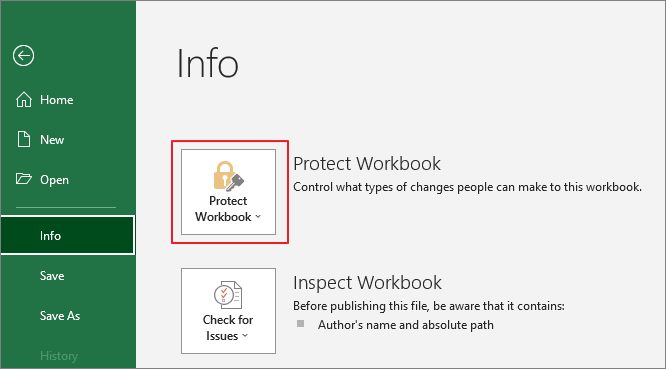
ขั้นตอนที่ 5 ในหน้าจอถัดไป คลิกที่ "เข้ารหัสด้วยรหัสผ่าน" และลบรหัสผ่านที่แสดงอยู่ในช่องรหัสผ่าน
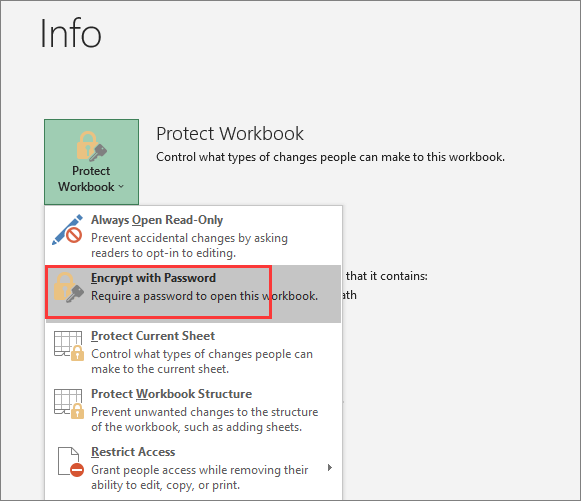
ลบรหัสผ่านของคุณเรียบร้อยแล้ว เพียงปิดและบันทึกไฟล์เพื่อเข้าถึงไฟล์ได้โดยตรง
วิธีที่ 2 ใช้ตัวเลือกบันทึกเป็น
ขั้นตอนที่ 1. ป้อนไฟล์ Excel ที่มีการป้องกันด้วยรหัสผ่านที่คุณต้องการถอดรหัส เลือก ตกลง หลังจากป้อนรหัสผ่าน Excel
ขั้นตอนที่ 2 เลือก "บันทึกเป็น" จากแท็บไฟล์ที่มุมซ้ายบนของเวิร์กชีต Excel ที่เปิดอยู่
ขั้นตอนที่ 3 กล่องป๊อปอัปจะปรากฏขึ้นเมื่อคุณเลือกโฟลเดอร์
ขั้นตอนที่ 4. ที่มุมขวาล่างของหน้าต่าง ให้เลือก "เครื่องมือ" เลือก "ตัวเลือกทั่วไป" จากกล่องดรอปดาวน์
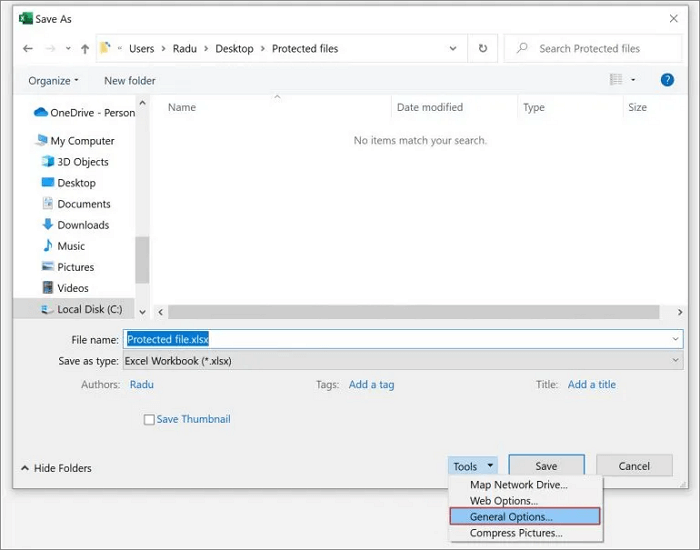
ขั้นตอนที่ 5 กล่องโต้ตอบตัวเลือกทั่วไปจะปรากฏขึ้น โดยจะแสดงชื่อผู้ใช้และรหัสผ่านสำหรับการเปิดและแก้ไขเอกสาร Excel คลิก "ตกลง" หลังจากลบข้อมูลประจำตัวออกจากพื้นที่ข้อความทั้งสองแล้ว
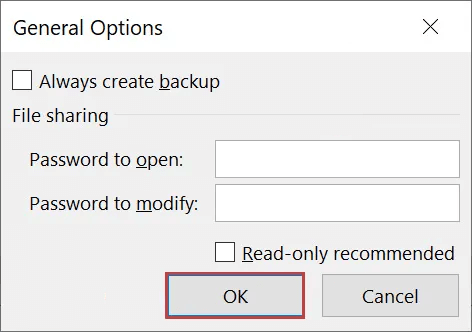
ขั้นตอนที่ 6. ปิดและบันทึกไฟล์เพื่อบันทึกการเปลี่ยนแปลงที่คุณได้ทำ
วิธีลบรหัสผ่านจาก Excel โดยไม่ต้องใช้รหัสผ่าน
จะลบรหัสผ่านออกจาก Excel ได้อย่างไรหากคุณลืม? ไม่ต้องกังวล ลองวิธีแก้ปัญหาสองวิธีต่อไปนี้เพื่อแก้ไขปัญหานี้
วิธีที่ 1. แปลงแผ่นงาน Excel เป็นไฟล์ Zip
ไม่มีวิธีลบรหัสผ่านของไฟล์ Excel โดยตรงหากคุณไม่ทราบรหัสผ่าน อย่างไรก็ตาม มีเคล็ดลับมากมายที่จะช่วยคุณได้ ตัวอย่างเช่น คุณสามารถใช้ซอฟต์แวร์จากผู้ผลิตรายอื่น หรือแปลงไฟล์ Excel เป็นไฟล์ Zip นี่คือวิธีแปลงไฟล์ Excel เป็นไฟล์ Zip:
ขั้นตอนที่ 1 คลิกขวาที่ไฟล์ Excel ในโฟลเดอร์ปลายทางและเปลี่ยนชื่อนามสกุลไฟล์จาก ".xlsx" เป็น ".zip" ในเมนูบริบท
ขั้นตอนที่ 2 จะมีข้อความแจ้งเตือนปรากฏขึ้นเพื่อถามว่าคุณต้องการแก้ไขหรือไม่ ให้คลิก "ใช่"
ขั้นตอนที่ 3 จากนั้นคลิกขวาที่ไฟล์ zip แล้วคลิก "แยกทั้งหมด" เพื่อดึงข้อมูลในไฟล์
ขั้นตอนที่ 4 ป๊อปอัปจะปรากฏขึ้น พร้อมแสดงตำแหน่งของไฟล์ที่ดึงมา เลือก "แยก" จากเมนู
ขั้นตอนที่ 5. คลิกโฟลเดอร์ "XL" ในไฟล์ที่ดึงมา ใส่โฟลเดอร์ "worksheets" ไว้ใต้โฟลเดอร์ "xl"
ขั้นตอนที่ 6 ภายในไฟล์ MS Excel ที่ได้รับการป้องกันด้วยรหัสผ่าน คุณจะพบรายการไฟล์ XML ที่รวมข้อมูลและอัลกอริทึม Excel ทั้งหมดของคุณ Sheet1.xml, sheet2.xml เป็นต้น คือชื่อของชีต
ขั้นตอนที่ 7 หากต้องการเปลี่ยนแปลงไฟล์ XML ให้แก้ไขใน Notepad และค้นหาส่วนที่มีคำว่า "การป้องกัน"
ขั้นตอนที่ 8 ลบทุกอย่างที่อยู่ระหว่างนั้นออก แม้กระทั่งตัวอักษร " และ ">" เหล่านี้ จากนั้นบันทึกและปิด Notepad
ขั้นตอนที่ 9 ทำซ้ำขั้นตอนที่ 1–11 สำหรับไฟล์ XML แต่ละไฟล์ในโฟลเดอร์ "เวิร์กชีต" ของสเปรดชีต Excel ของคุณ ตรวจสอบให้แน่ใจว่าไฟล์ XML ทั้งหมดได้รับการอัปเดตแล้ว
ขั้นตอนที่ 10. กลับไปที่ไฟล์ที่ดึงมาและเลือกไฟล์ทั้งหมดเพื่อแทรกไฟล์ข้อมูลที่เปลี่ยนแปลงกลับเข้าไปในไฟล์ zip ของคุณอีกครั้ง
ขั้นตอนที่ 11 เลือก "ส่งไปที่ > โฟลเดอร์ที่บีบอัด (zip)" จากเมนูบริบท ระบบจะสร้างไฟล์ zip ใหม่ นามสกุลไฟล์ควรเปลี่ยนจาก "zip" เป็น ".xlsx"
จะมีข้อความแจ้งเตือนปรากฏขึ้น พร้อมถามว่าคุณต้องการอัปเดตหรือไม่ คลิกขวาที่ "ใช่" เปิดสเปรดชีต Excel โดยไม่ต้องป้อนรหัสผ่าน คุณจะสามารถดูและเปลี่ยนแปลงข้อมูล Excel ที่บันทึกไว้ในสเปรดชีตของคุณได้
วิธีที่ 2 ใช้โปรแกรมลบรหัสผ่าน Excel ออนไลน์
หากดูเหมือนจะไม่มีอะไรได้ผล และตอนนี้คุณหมดไอเดียเกี่ยวกับวิธีเข้าถึงไฟล์ Excel โดยไม่ต้องใช้รหัสผ่านแล้ว มีเครื่องมือออนไลน์สำหรับเปลี่ยนหรือลบรหัสผ่าน Excel แบบพิเศษมากมายที่จะช่วยให้คุณมีวันที่ดีได้ นี่คือวิธีการทำงานของ Password-Find ซึ่งเป็นเครื่องมือลบรหัสผ่านออนไลน์:
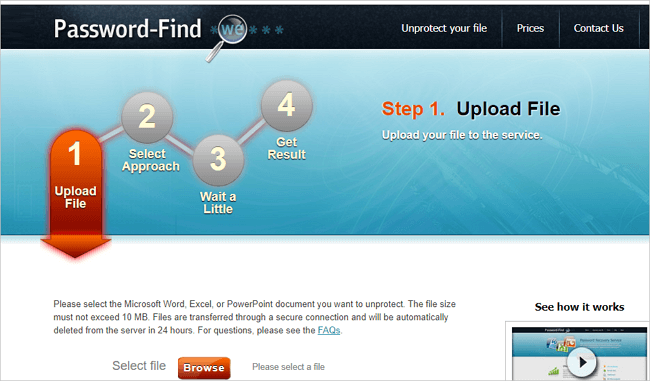
ขั้นตอนที่ 1. ขั้นแรก ให้ไปที่เว็บไซต์ค้นหารหัสผ่าน
ขั้นตอนที่ 2 เรียกดูเพื่อค้นหาเอกสาร Microsoft Word, Excel หรือ PowerPoint ที่คุณต้องการยกเลิกการป้องกันจากอุปกรณ์ภายในเครื่องของคุณ
ขั้นตอนที่ 3 รอให้เครื่องมือลบรหัสผ่านออกจากไฟล์ Excel ของคุณ
ขั้นตอนที่ 4. ตรวจสอบการชำระเงินค่าบริการ
วิธีการลบรหัสผ่านจาก ExcelSheet บน Mac
MacBook แตกต่างจากแล็ปท็อป Windows ทั่วไปอย่างมาก เพราะมันทำงานบนระบบปฏิบัติการที่แตกต่างกันและอัลกอริทึมที่แตกต่างกันโดยสิ้นเชิง เช่นเดียวกัน การเปลี่ยนหรือลบรหัสผ่านของไฟล์ Excel ก็แตกต่างกันทั้งบน Mac และ Windows การลบรหัสผ่านบน Mac นั้นง่ายกว่าเมื่อเทียบกับ Windows
หากคุณเป็นเจ้าของ Mac นี่คือวิธีที่คุณสามารถลบรหัสผ่านได้:
ขั้นตอนที่ 1. เปิดไฟล์ Excel ที่ได้รับการป้องกันบน Macbook ของคุณก่อน
ขั้นตอนที่ 2. ในแถบเครื่องมือของคุณที่ด้านบนขวาของหน้าจอ เลือก "ไฟล์"
ขั้นตอนที่ 3 เลือก "รหัสผ่าน" จากเมนูแบบเลื่อนลง คุณจะถูกนำไปยังหน้าที่คุณเลือกรหัสผ่าน ให้ล้างกล่องข้อความในส่วนนี้ แล้วกดตกลง
ขั้นตอนที่ 4. ลบการป้องกันด้วยรหัสผ่านจากเอกสาร Excel ของคุณ
วิธีการกู้คืนและซ่อมแซมไฟล์ Excel ที่เสียหาย
การลบรหัสผ่านออกจากไฟล์ MS Excel มีความเสี่ยงสูงที่จะเกิดการสูญหายของข้อมูลหรือไฟล์เสียหาย ลองนึกภาพว่าคุณใช้วิธีต่างๆ ในการลบรหัสผ่าน แล้วจู่ๆ ไฟล์ก็เสียหายขึ้นมา สถานการณ์อาจวุ่นวายได้หากไฟล์ของคุณมีข้อมูลสำคัญบางอย่าง
อย่างไรก็ตาม คุณไม่ต้องกังวล เพราะ EaseUS Fixo Document Repair คือเครื่องมือกู้คืนและซ่อมแซมไฟล์แบบครบวงจร ช่วยคุณได้ สามารถซ่อมแซมไฟล์ที่เสียหายได้อย่างรวดเร็วและมีประสิทธิภาพ ทั้งเอกสาร วิดีโอ และรูปภาพ
นี่คือวิดีโอสอนสำหรับคุณ:
- 00:14 - วิธีที่ 1. แทรกลงในเอกสาร Word ใหม่
- 00:38 - วิธีที่ 2 ใช้เปิดและซ่อมแซม
- 00:55 - วิธีที่ 3 การตั้งค่าเริ่มต้น
- 01:30 - วิธีที่ 4. การซ่อมแซมเอกสาร EaseUS Fixo
ดาวน์โหลดซอฟต์แวร์กู้คืนไฟล์ฟรีเพื่อซ่อมแซมไฟล์ Excel ที่เสียหาย
ขั้นตอนที่ 1 ดาวน์โหลดและเปิดใช้งาน Fixo บนพีซีหรือแล็ปท็อปของคุณ เลือก "ซ่อมแซมไฟล์" เพื่อซ่อมแซมเอกสาร Office ที่เสียหาย รวมถึง Word, Excel, PDF และอื่นๆ คลิก "เพิ่มไฟล์" เพื่อเลือกเอกสารที่เสียหาย

ขั้นตอนที่ 2 หากต้องการซ่อมแซมหลายไฟล์พร้อมกัน ให้คลิกปุ่ม "ซ่อมแซมทั้งหมด" หากต้องการซ่อมแซมเอกสารเพียงไฟล์เดียว ให้เลื่อนตัวชี้ไปที่ไฟล์เป้าหมาย แล้วเลือก "ซ่อมแซม" คุณยังสามารถดูตัวอย่างเอกสารได้โดยคลิกที่ไอคอนรูปตา

ขั้นตอนที่ 3 คลิก "บันทึก" เพื่อบันทึกเอกสารที่เลือก เลือก "บันทึกทั้งหมด" เพื่อบันทึกไฟล์ที่ซ่อมแซมทั้งหมด เลือก "ดูไฟล์ที่ซ่อมแซมแล้ว" เพื่อค้นหาโฟลเดอร์ที่ซ่อมแซมแล้ว

คุณอาจสนใจโพสต์นี้หากคุณพยายามเปิดไฟล์ Zip ที่เข้ารหัส:

เปิดไฟล์ Zip ที่ได้รับการป้องกันด้วยรหัสผ่าน [ใช้งานได้ 100%]
โพสต์นี้จะดูวิธีการที่ช่วยให้คุณเปิดไฟล์ Zip ที่ป้องกันด้วยรหัสผ่าน (โดยใช้ 7-Zip, WinRAR, WinZip) ไม่ว่าจะมีรหัสผ่านหรือไม่ก็ตาม อ่านเพิ่มเติม >>
บทสรุป
การป้องกันไฟล์ Excel ของคุณด้วยรหัสผ่านนั้นเป็นสิ่งที่ดีเสมอ อย่างไรก็ตาม บางครั้งการลืมรหัสผ่านของไฟล์สำคัญอาจกลายเป็นเรื่องยุ่งยาก เราได้อธิบายวิธีที่ง่ายที่สุดในการกู้คืนและลบรหัสผ่าน Excel ในสถานการณ์เช่นนี้
อย่างไรก็ตาม หากคุณลบหรือทำให้ไฟล์ Excel เสียหายโดยไม่ได้ตั้งใจ การกู้คืนหรือซ่อมแซมอาจเป็นเรื่องยาก ให้ EaseUS Fixo ช่วยคุณข้ามขั้นตอนที่ซับซ้อนทั้งหมด นี่เป็นวิธีที่รวดเร็วในการกู้คืนและแก้ไขไฟล์ Excel ทั้งหมดของคุณ
Was This Page Helpful?